Realizați un fundal cu schimbare de culoare rece pentru Windows 7
Microsoft Vindovs 7 / / March 19, 2020
Windows are o caracteristică de personalizare care vă permite să redați imaginile ca o prezentare de diapozitive pe desktop. Iată cum puteți crea un tapet care schimbă culoarea.

Windows are o caracteristică de personalizare care vă permite să redați imaginile ca o prezentare de diapozitive pe desktop. Deși acest lucru este excelent pentru a crea teme, am găsit și o altă utilizare interesantă. Aici vă voi arăta cum puteți crea un fundal care să schimbe culoarea pentru Windows 7.
Realizați un fundal care schimbă culoarea pentru Windows 7
Mai întâi pe internet pentru a găsi o imagine de bucătar cu fundal negru și un singur obiect undeva la mijloc. Dacă nu găsiți nimic bun, puteți apuca un stilou de tabletă și ușor creează ceva minunat în Photoshop. Iată ceva ce am schițat rapid:
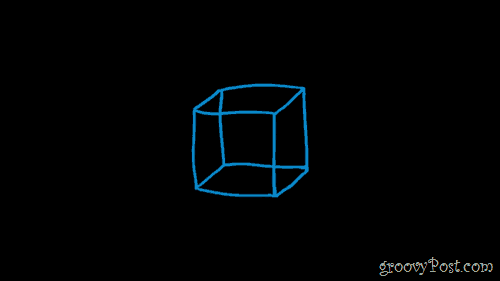
După crearea imaginii (sau găsirea uneia pe web), salvați-o pe computer. Dupa aceea, puteți utiliza nuanța / saturația Photoshop sau cam orice altă alternativă Adobe Photoshop pentru a schimba culoarea imaginii tale. Faceți câteva culori diferite și salvați-le pe fiecare ca fișier separat.
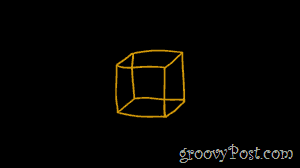
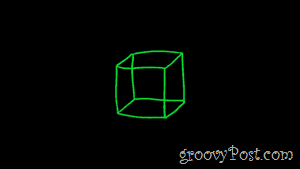
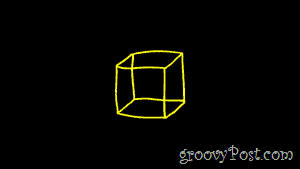
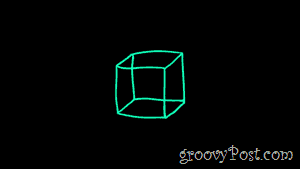
După salvarea imaginilor, le puteți pune pe toate într-un folder separat și le puteți da câteva nume adecvate, astfel încât să arate frumos și ordonat. Acesta este un pas opțional, dar consider că facilitează gestionarea mai ușoară a imaginilor.
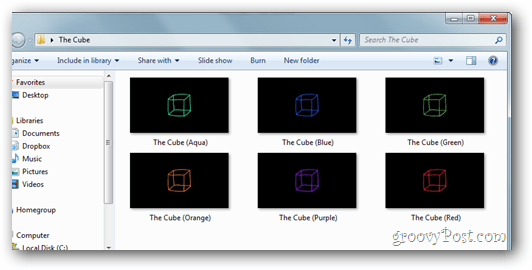
Acum pentru a crea tema, faceți clic dreapta pe desktop și selectați Personalizare(sau accesați Personalizare din panoul de control).
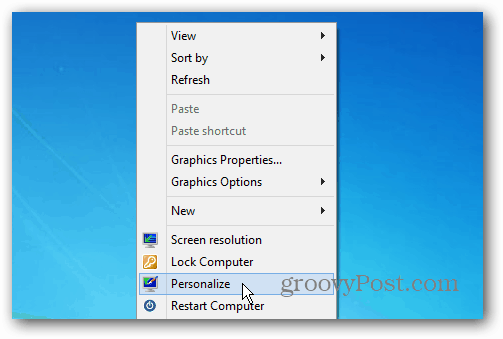
Acum faceți clic pe pictograma Fundal desktop în colțul din stânga jos al ferestrei.
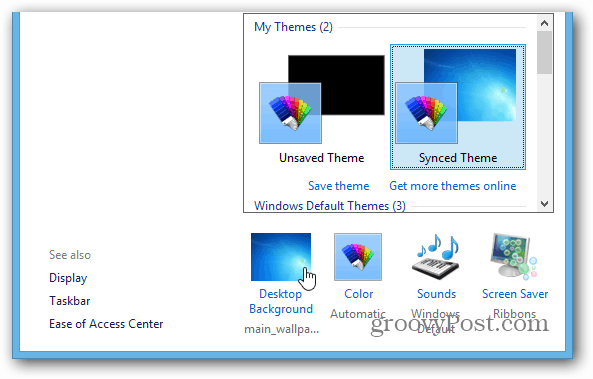
De acolo, navigați la imaginile dvs. și selectați-le pe toate cu o bifătură. Selectați „Completare” pentru Poziția imaginii și alegeți o durată de 10 secunde pentru schimbarea imaginii. Dacă doriți, puteți de asemenea să bifați Shuffle pentru ca imaginile dvs. să apară în culori aleatorii de fiecare dată. După ce ați terminat, atingeți Salvați modificările și veți fi aproape de terminat!
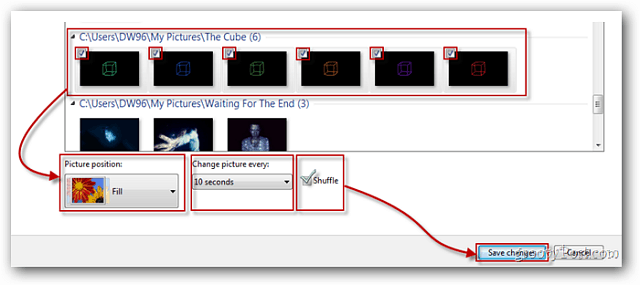
Salvați-vă tema și dați-i un nume pe care îl veți aminti pentru ce este.
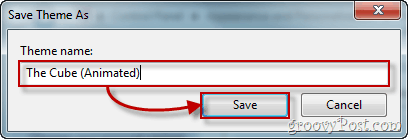
Acum, așezați-vă, relaxați-vă și bucurați-vă de noul dvs. tapet care schimbă culoarea!
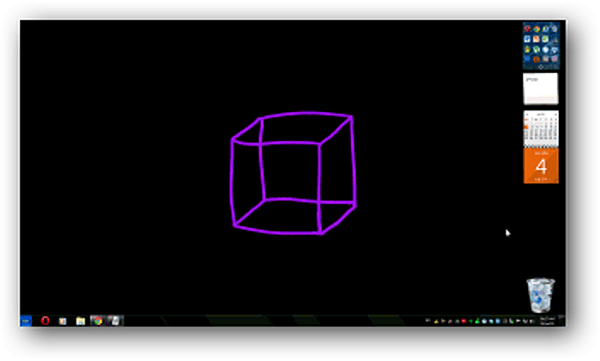


![Gestionează setările de economisire a energiei Windows 7 [Cum să faci]](/f/72000aabaa24b5454495cd5e5f6c4fa3.png?width=288&height=384)